Вы когда-нибудь замечали, как ваш домашний экран и обои экрана блокировки перемещаются под вашими уведомлениями, значками приложений, действительно что-нибудь на дисплее? Это крутой эффект, но для некоторых это может быть немного неприятно. Кроме того, он также расходует драгоценное время автономной работы. Если вам надоело видеть этот эффект параллакса на вашем iPhone, вот как его отключить.
Еще в 2013 году Apple выпустила iOS 7, полный пересмотр системы iOS. С помощью программного обеспечения Apple включила новые анимации, такие как эффект параллакса — это движение создает иллюзию, что домашний экран является многослойным, с приложениями и фоновыми обоями, каждый в своих отдельных плоскостях. Наклон устройства поворачивает к жизни функцию, используя гироскоп iPhone и акселерометр, чтобы изменить ориентацию определенных плоскостей.
Но достаточно истории. Вы хотите, чтобы эта функция исчезла. Что ж, для этого есть пара маршрутов:
Способ 1: включить «Уменьшить движение»
Если вы хотите полностью устранить эффект параллакса, не смотрите дальше, чем «Уменьшите движение». Этот параметр гарантирует, что ваши обои останутся абсолютно неподвижными, будь то на домашнем экране или экране блокировки. Чтобы получить доступ к этой опции, выберите «Общие»> «Специальные возможности»> «Уменьшить движение» в настройках, а затем убедитесь, что переключатель рядом с «Уменьшить движение» включен. Вы также можете выбрать, будут ли эффекты автоматически воспроизводиться в сообщениях или воспроизводить их вручную.
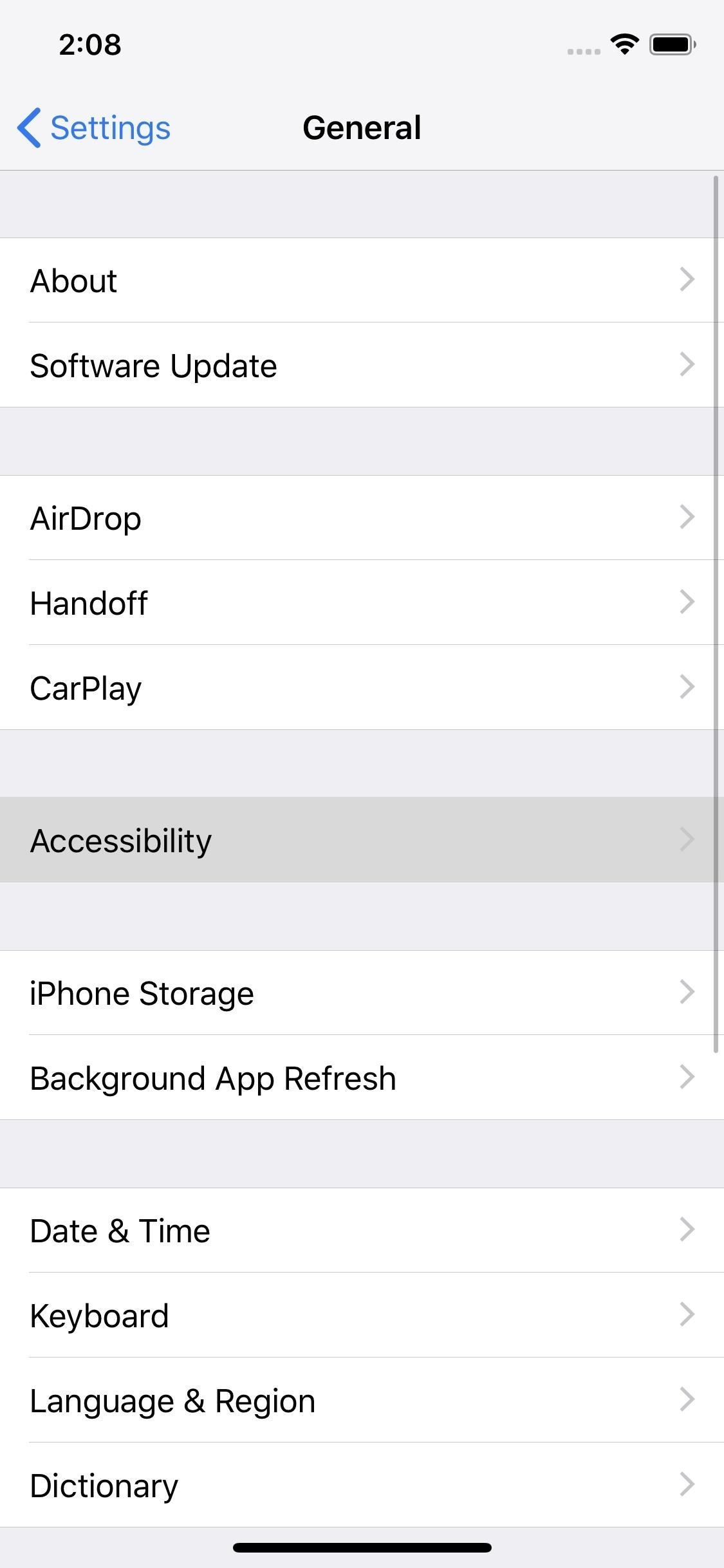


Однако есть большое предостережение по уменьшению движения. В то время как эффект параллакса — история, также как и другие анимации. Открытие приложений, выход из приложений, доступ к переключателю приложений — все это выполняется без анимации. Это особенно дезориентирует на iPhone X, XS, XS Max и XR, поскольку жесты смахивания кажутся странными без анимации, управляющей вашим движением.

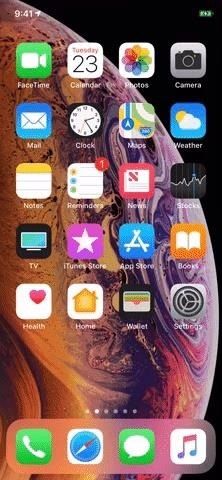
Уменьшить движение вкл. (Слева) и выключить (справа)
Если вы не хотите жертвовать так много, просто чтобы получить эффект параллакса, есть еще один вариант:
Способ 2: установите обои на «неподвижно»
При выборе обоев для домашнего экрана и экрана блокировки вы можете выбрать один из трех вариантов: «Все еще», «Перспектива» или, если изображение представляет собой «Живое фото», «Живое фото». По умолчанию iOS выбирает «Перспектива», которая, по сути, является эффектом параллакса.
Избегайте этой опции. Вместо этого выберите «Все еще». Когда вы это сделаете, обои останутся статичными на вашем домашнем экране и экране блокировки. Подвох? Значки на главном экране все еще движутся, но едва. Если вы не смотрите, вы не заметите.



«Все еще» (в середине) против «перспективы» (справа)
Как насчет выбора «Оба» для Live Photos, где нет опции «Все еще» на домашнем экране? Просто. На первой странице настроек обоев просто коснитесь окна домашнего экрана. Там вы можете убедиться, что для обоев установлено значение «Стоп», не влияя на эффект Live Photo на экране блокировки.
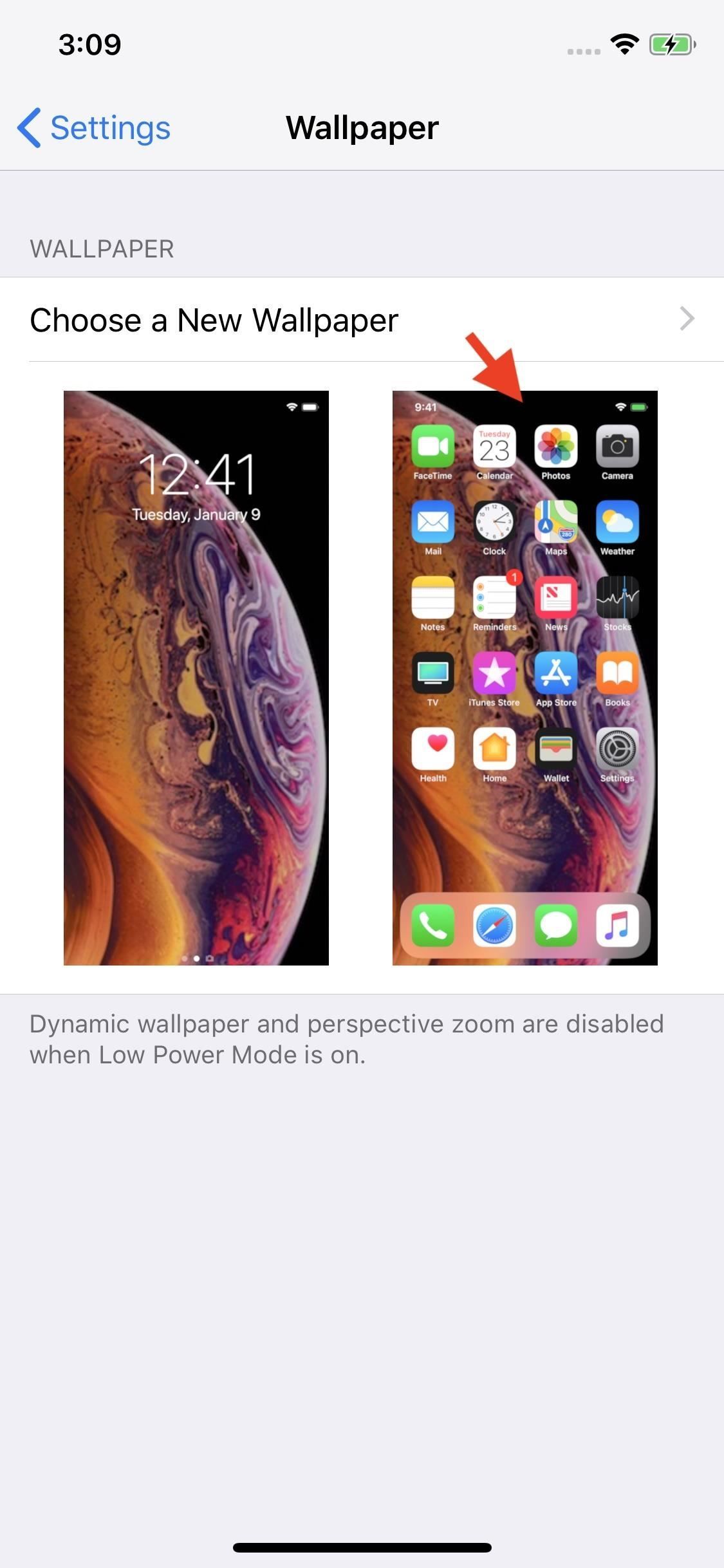

Оцените статью!

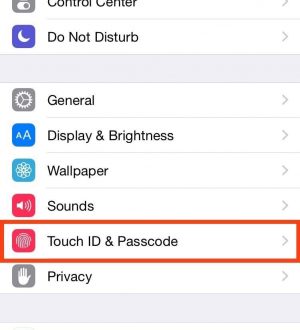
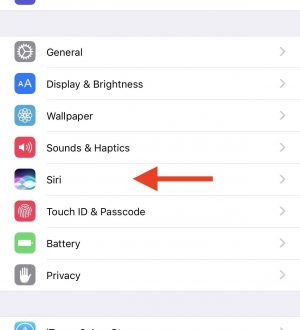
Отправляя сообщение, Вы разрешаете сбор и обработку персональных данных. Политика конфиденциальности.